会声会影是一款功能强大的视频剪辑软件,它支持图片、视频的制作、剪辑,还具有多种视频编辑功能以及制作动画效果,操作简洁而且简单又容易上手,即便是剪辑小白,也能够通过需要略作了解,轻松制作出满意的视频。
而会声会影软件当中,有一个叫做【分屏模板创建器】的功能,它能够帮助我们制作出各种有趣又有创意的视频效果,而且操作起来也是非常的简单,也很容易理解,可以说这个功能是实用又好玩,那么这个功能到底如何使用呢?今天小编就来为大家详细的介绍一下吧,希望能够对大家有所帮助。
第一步,在电脑上下载并安装会声会影软件,软件安装成功后,双击打开。

第二步,进入到软件界面后,我们找到软件界面的时间线面板,然后点击工具栏当中的【分屏模板创建器】按钮。
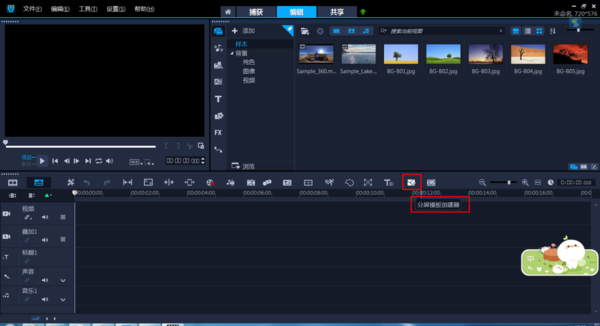
第三步,此时软件界面就进入到了模板编辑器的界面当中了。
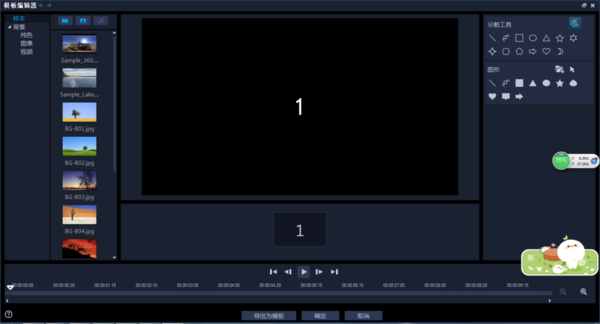
第四步,在编辑器界面的右侧,在【分割工具】当中选择一个工具,然后将其拖动到编辑器的窗口当中,以便于将区域分割成不同的素材区域。比如选择分割工具中的【直线工具】,然后将屏幕按照比例一分为二,分为1区域和2区域。
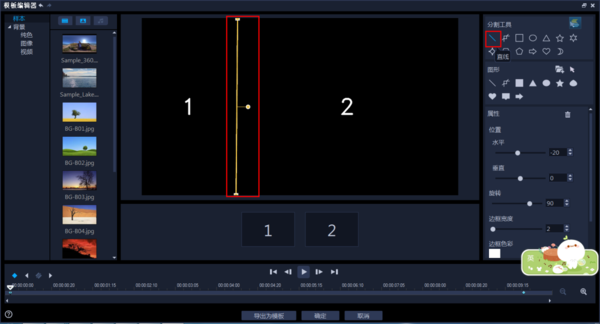
第五步,之后,在【分割工具】中,点击【椭圆工具】,将屏幕中2区域再次分出另外4个圆形屏幕。
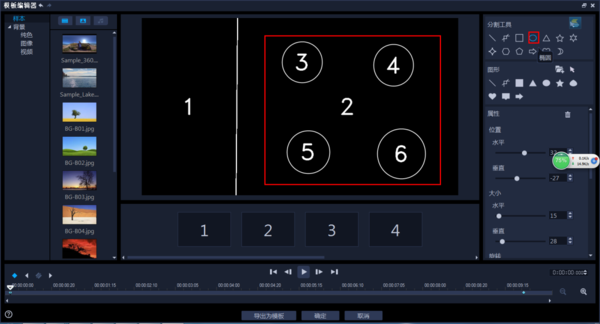
第六步,然后当前的屏幕就会被分成了6份,点击界面上的【确定】按钮就可以了。或者是点击【导出为模板】,这样此模板就会出现在库模板里了。
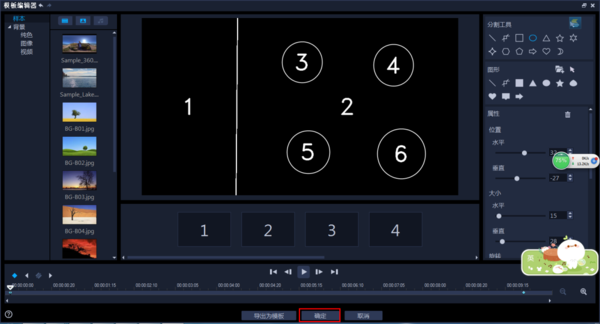
第七步,回到时间线面板当中,我们就可以看到,刚才所制作的分屏已经被加载到覆盖轨道上面了。
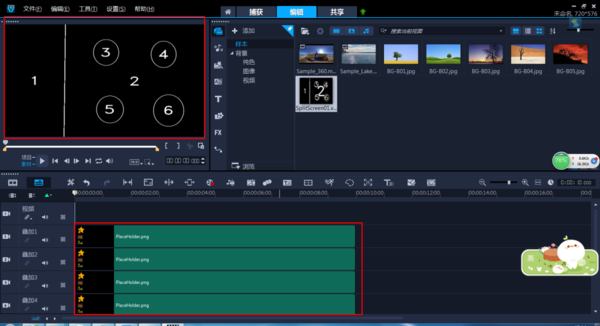
第八步,我们将素材库面板中所需要的素材拖到各个覆盖轨道当中,然后按照自己的需求来进行适当的调整就可以了。
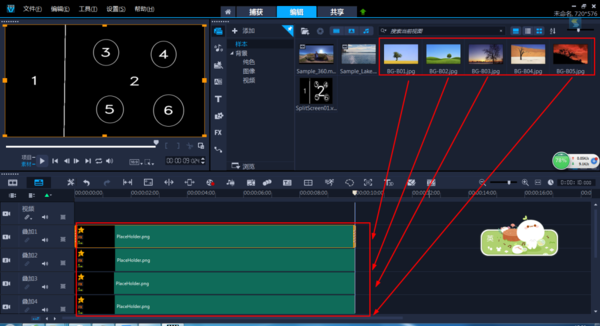
第九步,点击界面上的预览窗口进行整体的预览,如果预览无误后,就进行输出了。
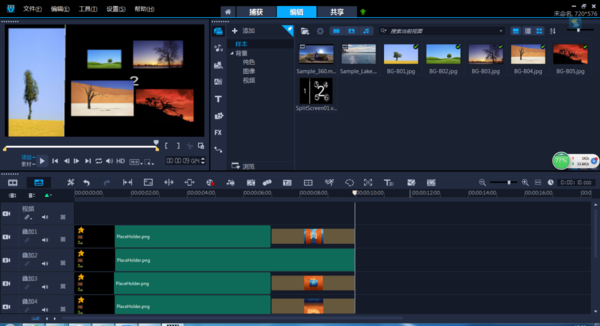
以上呢就是小编为大家总结的关于会声会影分屏模板创建器的具体使用方法了,如果你也想多学一些视频剪辑的技巧的话,那么不妨跟着本文将此功能学到手吧,这样一来,日常居家的编辑功能就又多学会了一种呢,剪辑出来的视频也非常的有创意。
新闻热点
疑难解答